Propiedades del diseño
Las propiedades de las columnas, índices, claves y restricciones también se pueden ver en la ventana del Editor de diseños, además de en la ventana Propiedades. Los diseños de tabla del Editor de diseños muestran el tipo de datos y la propiedad Admite valores nulos (en el caso de las columnas), la columna y clave referenciada (en el caso de las claves) y la expresión (en el caso de las restricciones de comprobación).
Si en el diseño de tabla del Editor de diseños selecciona un índice, una clave o una restricción de comprobación, la columna a la que se hace referencia aparece señalada en negrita inmediatamente.
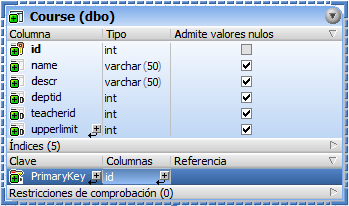
Si hace clic en una zona en blanco del Editor de diseños, las propiedades del diseño aparecen en la ventana Propiedades. Aquí puede cambiar el origen de datos y el esquema y ver las propiedades del archivo y su ruta de acceso.
Vista general
Tipo de archivo | Diseño. |
General
Clase de base de datos | Si la ventana del Editor SQL no está guardada, en este cuadro combinado puede elegir el tipo de BD. Esta propiedad cambia automáticamente si elige un origen de datos. |
Origen de datos | Aquí puede elegir uno de los orígenes de datos que añadió al proyecto. Como puede haber varios orígenes de datos activos al mismo tiempo, es necesario poder asignar orígenes de datos a los archivos SQL, bien por grupos, bien archivo por archivo.
Nota: las asignaciones realizadas en la ventana Proyecto afectan a los archivos SQL cuando se abren o ejecutan. |
Objeto raíz | Muestra el objeto raíz de la conexión. Solo es relevante para aquellos tipos de BD que solo admiten una BD como objeto raíz. |
Descripción
Descripción | Aquí puede incluir una breve descripción del archivo.
|
Archivo
Fecha de creación Fecha de modificación Fecha de acceso | Indican la fecha de creación y modificación y la última vez que se accedió al archivo. |
Tamaño | Muestra el tamaño del archivo. |
Solo lectura Oculto | Estas propiedades son de solo lectura y solo se pueden cambiar fuera de DatabaseSpy. |
Ruta de acceso completa | Muestra la ruta de acceso completa del archivo. Para ir a la ubicación del archivo, haga clic con el botón derecho en el archivo en la ventana Proyecto y elija Encontrar archivo... en el menú contextual. |
Nota: las propiedades de conexión solamente se pueden cambiar si el diseño nuevo está en blanco. En cuanto abra una tabla en la ventana del Editor de diseños las propiedades de conexión no se pueden editar.
Para ver las propiedades de un archivo de diseño:
Tiene dos opciones:
•Haga clic en una zona en blanco del Editor de diseños.
•Si el archivo de diseño ya forma parte del proyecto, haga clic en el nombre del archivo en la carpeta Diseño de la ventana Proyecto.
Las propiedades aparecen en la ventana Propiedades.